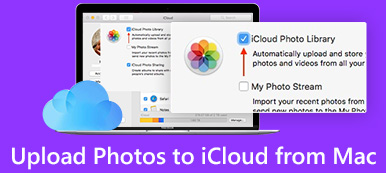Αυτό το σεμινάριο εισάγει ένα βοηθητικό πρόγραμμα για iOS και macOS, το iPhoto εφαρμογή. Όπως υποδηλώνει το όνομά του, είναι η υπηρεσία φωτογραφιών που κυκλοφόρησε από την Apple για χρήστες iPhone, iPad και Mac. Αποτελεί μέρος της σουίτας iLife της Apple. Σήμερα, ορισμένοι χρήστες εξακολουθούν να έχουν αυτήν την εφαρμογή στις κινητές συσκευές, τους φορητούς υπολογιστές ή τους υπολογιστές τους. Αν θέλετε να μάθετε για αυτήν την εφαρμογή και τις εναλλακτικές της, θα βρείτε τον οδηγό μας χρήσιμο.
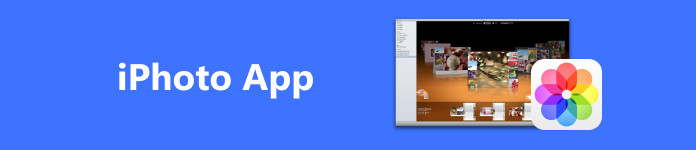
- Μέρος 1: Τι είναι η εφαρμογή iPhoto
- Μέρος 2: Πώς να χρησιμοποιήσετε το iPhoto σε Mac
- Μέρος 3: Κορυφαίες 3 εναλλακτικές λύσεις για το iPhoto
- Μέρος 4: Συχνές ερωτήσεις σχετικά με την εφαρμογή iPhoto
Μέρος 1: Τι είναι η εφαρμογή iPhoto
Στο Apeaksoft, υποσχόμαστε να προσφέρουμε επαληθευμένο περιεχόμενο για εσάς. Εδώ είναι η προσπάθειά μας να το κάνουμε:
- Όταν πρόκειται για όλα τα επιλεγμένα προϊόντα στις κριτικές μας, η δημοτικότητά τους και οι ανάγκες σας είναι το επίκεντρό μας.
- Η ομάδα περιεχομένου της Apeaksoft έχει δοκιμάσει όλα τα προϊόντα που αναφέρονται παρακάτω.
- Κατά τη διαδικασία δοκιμών, η ομάδα μας εστιάζει στα εξαιρετικά χαρακτηριστικά, τα πλεονεκτήματα και τα μειονεκτήματα, τη συμβατότητα της συσκευής, την τιμή, τη χρήση και άλλα εμφανή χαρακτηριστικά.
- Όσον αφορά τους πόρους αυτών των κριτικών, χρησιμοποιήσαμε αξιόπιστες πλατφόρμες και ιστότοπους κριτικών.
- Συλλέγουμε προτάσεις από τους χρήστες μας και αναλύουμε τα σχόλιά τους για το λογισμικό Apeaksoft καθώς και για προγράμματα άλλων επωνυμιών.

Η εφαρμογή iPhoto είναι διαθέσιμη σε iPhone, iPad και Mac εδώ και πολλά χρόνια. Αρχικά, ήταν ένας τρόπος εισαγωγής, αποθήκευσης και κοινής χρήσης φωτογραφιών σε υπολογιστές Mac. Με τον καιρό, η Apple πρόσθεσε ένα εργαλείο επεξεργασίας και κοινής χρήσης στην εφαρμογή. Το 2012, το Apple iPhoto κυκλοφόρησε τόσο σε iPhone όσο και σε iPad.
Το iPhoto διακόπηκε εντελώς τον Απρίλιο του 2015 και δεν εμφανίστηκε στο App Store ή στο Mac App Store. Μάλιστα, το iPhoto για iOS διακόπηκε το 2014. Φυσικά, η Apple παρουσίασε το υποκατάστατο εργαλείο, την εφαρμογή Photos τόσο για χρήστες Mac όσο και για iOS.
Η πιο πρόσφατη έκδοση του iPhoto είναι διαθέσιμη σε Mac OS X Lion 10.7.5 έως Mojave 10.14. Εάν θέλετε να εκτελέσετε το iPhoto σε macOS Catalina ή νεότερη έκδοση, θα χρειαστείτε μια εφαρμογή τρίτου κατασκευαστή.
Ως μέρος της σουίτας iLife, το iPhoto για iOS κοστίζει 4.99 $, αλλά είναι δωρεάν για νεότερα iPhone και iPad. Το iPhoto για Mac κοστίζει 14.99 $, αλλά είναι δωρεάν για νεότερους υπολογιστές Mac.
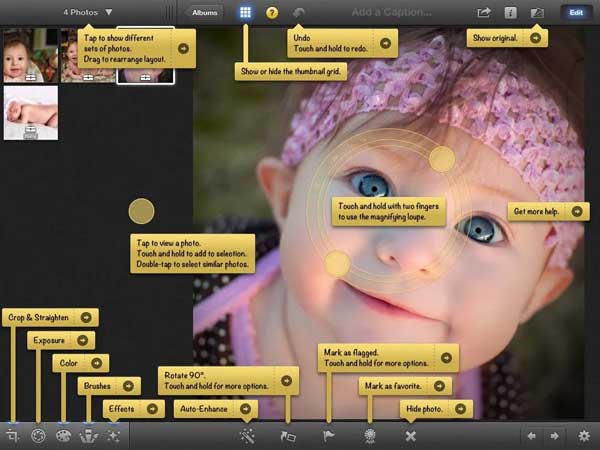
Κύρια χαρακτηριστικά του iPhoto
1. Μοιραστείτε γρήγορα φωτογραφίες από Mac στα μέσα κοινωνικής δικτύωσης.
2. Συγχρονίστε τις αποθηκευμένες φωτογραφίες μεταξύ συσκευής iOS και Mac.
3. Οργανώστε τις φωτογραφίες σας σε Mac και περιηγηθείτε στις μικρογραφίες.
4. Συμπεριλάβετε ένα βασικό πρόγραμμα επεξεργασίας φωτογραφιών.
5. Αφαιρέστε τα κόκκινα μάτια και τις κηλίδες.
6. Γρήγορη περιστροφή, αναστροφή ή περικοπή φωτογραφιών.
7. Βελτιώστε την ποιότητα και τα χρώματα της φωτογραφίας εύκολα.
8. Ρετουσάρετε πορτρέτα και selfies.
9. Προσφέρετε πολλά εφέ φωτογραφίας και φίλτρα.
10. Διαγράψτε διπλότυπα στο iPhoto.
Μέρος 2: Πώς να χρησιμοποιήσετε το iPhoto σε Mac
Εάν χρησιμοποιείτε έναν παλιό υπολογιστή Mac, μπορείτε να χρησιμοποιήσετε το iPhoto για Mac για να διαχειριστείτε, να επεξεργαστείτε και να μοιραστείτε τη βιβλιοθήκη του iPhoto ακολουθώντας τα παρακάτω βήματα. Η υπηρεσία Photo Stream της Apple συγχρονίζει αυτόματα τις φωτογραφίες σας μεταξύ iOS και Mac. Επιπλέον, μπορείτε να προσθέσετε μη αυτόματα φωτογραφίες στη βιβλιοθήκη iPhoto στο Mac.
Βήμα 1 Εκτελέστε την εφαρμογή iPhoto από το φάκελο Εφαρμογές και εμφανίζει όλες τις φωτογραφίες που είναι συγχρονισμένες με το Mac σας. Μπορείτε να περιηγηθείτε στις φωτογραφίες με τις μικρογραφίες.
Βήμα 2 Επιλέξτε μια φωτογραφία που θέλετε να επεξεργαστείτε και ανοίξτε την. Στη συνέχεια, θα βρείτε τα εργαλεία επεξεργασίας στη δεξιά πλευρά.
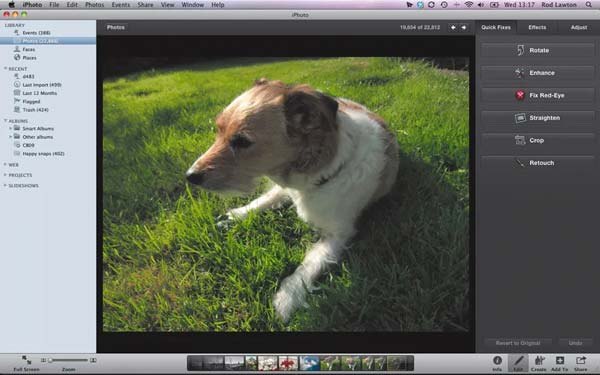
Βήμα 3 Πηγαίνετε στο Γρήγορες επιδιορθώσεις καρτέλα και θα λάβετε τα βασικά εργαλεία επεξεργασίας, όπως π.χ Περιστροφή, Επαυξάνω, Διορθώστε τα κόκκινα μάτιαΚ.λπ.
Βήμα 4 Για να εφαρμόσετε ένα εφέ στη φωτογραφία σας, μεταβείτε στο επιδράσεις και επιλέξτε το κατάλληλο εφέ. Επιπλέον, μπορείτε να τροποποιήσετε το Έκθεση, Αντίθεση, και περισσότερα στο Προσαρμόζω Tab.
Βήμα 5 Μετά την επεξεργασία, κάντε κλικ στο Κοινοποίηση και επιλέξτε ένα κανάλι για αποθήκευση ή κοινή χρήση του άλμπουμ σας iPhoto.
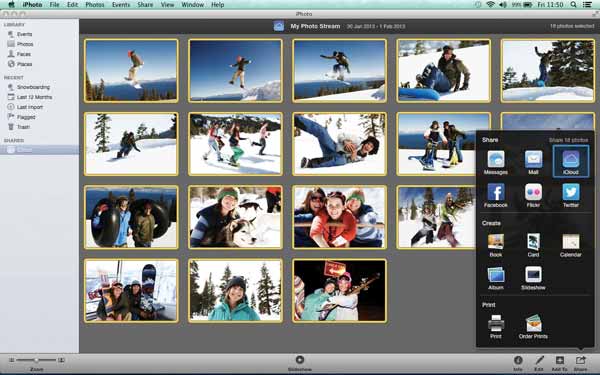
Μέρος 3: Κορυφαίες 3 εναλλακτικές λύσεις για το iPhoto
Κορυφή 1: Μεταφορά iPhone Apeaksoft
Apeaksoft iPhone Transfer είναι πολύ περισσότερο από μια απλή εναλλακτική του iPhoto για Windows και Mac. Είναι μια πλήρης λύση για τη διαχείριση, τη μεταφορά και τη δημιουργία αντιγράφων ασφαλείας φωτογραφιών και αρχείων στη συσκευή σας iOS. Επιπλέον, είναι πολύ πιο εύκολο στη χρήση.
- PROS
- Συγχρονίστε φωτογραφίες μεταξύ iOS και υπολογιστή, iOS και iOS, iOS και iTunes.
- Υποστηρίξτε ένα ευρύ φάσμα τύπων δεδομένων.
- Δημιουργία αντιγράφων ασφαλείας φωτογραφιών από το iPhone στον υπολογιστή.
- Συμπεριλάβετε λειτουργίες μπόνους, όπως μετατροπή HEIC σε JPG και PNGκαι δημιουργήστε ήχους κλήσης για τη συσκευή σας.
- Διατίθεται στα πιο πρόσφατα μοντέλα iPhone και iPad.
- CONS
- Δεν μπορεί να συγχρονίσει τα iPhone ασύρματα.
Ακολουθούν τα βήματα για τη μεταφορά φωτογραφιών μεταξύ του iPhone και του υπολογιστή σας:
Βήμα 1 Σάρωση του iPhone σαςΞεκινήστε την καλύτερη εναλλακτική λύση για το iPhoto αφού το εγκαταστήσετε στον υπολογιστή σας. Υπάρχει μια άλλη έκδοση για Mac. Συνδέστε το iPhone σας στον υπολογιστή σας με ένα καλώδιο Lightning. Μόλις το λογισμικό εντοπίσει τη συσκευή σας, θα ξεκινήσει αμέσως τη σάρωση των δεδομένων του iPhone.
 Βήμα 2 Διαχείριση φωτογραφιών
Βήμα 2 Διαχείριση φωτογραφιώνΌλα τα δεδομένα κατηγοριοποιούνται ανά τύπο. Για να διαχειριστείτε φωτογραφίες iPhone στον υπολογιστή σας, μεταβείτε στο Φωτογραφίες καρτέλα από την αριστερή πλαϊνή γραμμή. Εδώ, μπορείτε να κάνετε προεπισκόπηση των φωτογραφιών στο iPhone σας ανά άλμπουμ, να κάνετε κοινή χρήση φωτογραφιών μεταξύ iPhone και υπολογιστή, να διαγράψετε ανεπιθύμητες φωτογραφίες και να δημιουργήσετε νέα άλμπουμ.
 Βήμα 2 Μεταφορά φωτογραφιών
Βήμα 2 Μεταφορά φωτογραφιώνΓια να μεταφέρετε φωτογραφίες από το iPhone σε υπολογιστή, επιλέξτε τις μικρογραφίες και κάντε κλικ στο PC μενού και επιλέξτε Εξαγωγή σε Η / Υ.

Κορυφή 2: Φωτογραφίες Google
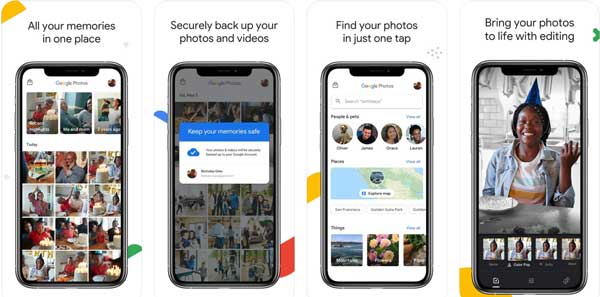
Το Google Photos είναι η υπηρεσία δημιουργίας αντιγράφων ασφαλείας φωτογραφιών που κυκλοφόρησε από την Google. Αυτή η εναλλακτική του iPhoto παρέχει 15 GB δωρεάν αποθηκευτικού χώρου στο cloud για κάθε λογαριασμό χωρίς διαφημίσεις. Αφού το ρυθμίσετε στη συσκευή σας, το δημιουργεί αντίγραφα ασφαλείας των φωτογραφιών σας αυτόματα ή χειροκίνητα.
- Δωρεάν για χρήση.
- Δημιουργήστε αντίγραφα ασφαλείας φωτογραφιών στο iPhone ασύρματα.
- Συμπεριλάβετε ένα απλό πρόγραμμα επεξεργασίας φωτογραφιών.
- Οργανώστε φωτογραφίες με AI.
- CONS
- Η δωρεάν αποθήκευση είναι περιορισμένη.
- Πρέπει να έχετε καλή σύνδεση στο διαδίκτυο.
Κορυφή 3: Φωτογραφίες της Apple
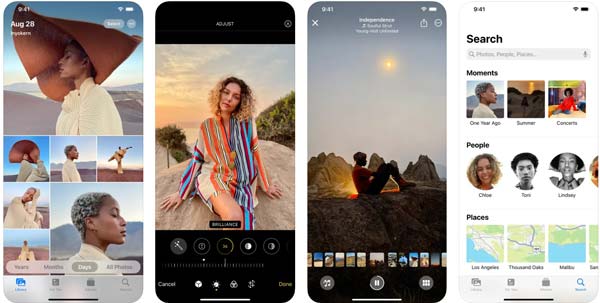
Η εφαρμογή Apple Photos είναι ο διάδοχος του iPhoto. Επομένως, είναι μια άλλη εναλλακτική λύση για τη διαχείριση και τον συγχρονισμό φωτογραφιών σε iOS και Mac. Είναι ένας δωρεάν και διασκεδαστικός τρόπος για να επεξεργαστείτε φωτογραφίες στη συσκευή σας.
- Δημιουργήστε άλμπουμ φωτογραφιών, άλμπουμ και ημερολόγια.
- Απλό στη χρήση.
- Προσφέρετε ένα απλό επεξεργαστής φωτογραφιών.
- Συγχρονισμός φωτογραφιών μέσω iCloud.
- CONS
- Είναι διαθέσιμο μόνο σε συσκευές Apple.
- Χωρίς προηγμένα χαρακτηριστικά.
Μέρος 4: Συχνές ερωτήσεις σχετικά με την εφαρμογή iPhoto
Είναι ακόμα διαθέσιμη η εφαρμογή iPhoto;
Όχι, το iPhoto δεν λειτουργεί πλέον στο macOS Catalina ή στα μοντέλα iPhone και iPad που κυκλοφόρησαν μετά το 2015.
Είναι το Apple Photos το ίδιο με το iPhoto;
Αν και τα ονόματα ακούγονται παρόμοια, το Photos και το iPhoto είναι αρκετά διαφορετικά. Το iPhoto είναι η παλιά έκδοση της διαχείρισης φωτογραφιών στις συσκευές Apple, ενώ το Photos είναι η διάδοχος.
Πρέπει να διατηρήσω την παλιά βιβλιοθήκη iPhoto;
Αφού μετεγκαταστήσετε τη βιβλιοθήκη iPhoto στις Φωτογραφίες, δεν χρειάζεται διαγράψτε τη βιβλιοθήκη iPhoto. Η μετεγκατάσταση βιβλιοθήκης καταλαμβάνει λίγο επιπλέον χώρο.
Συμπέρασμα
Αυτός ο οδηγός έχει εισαχθεί και αναθεωρηθεί Apple iPhoto. Ως διαχειριστής και επεξεργασίας φωτογραφιών, η εφαρμογή είναι διαθέσιμη σε παλιές συσκευές iOS και Mac. Αφού κάνετε αναβάθμιση στις νέες συσκευές, μπορείτε να χρησιμοποιήσετε μια εναλλακτική λύση, όπως το Apeaksoft iPhone Transfer. Εάν έχετε άλλες ερωτήσεις σχετικά με αυτήν την εφαρμογή, μη διστάσετε να επικοινωνήσετε μαζί μας αφήνοντας ένα μήνυμα κάτω από αυτήν την ανάρτηση.



 Αποκατάσταση στοιχείων iPhone
Αποκατάσταση στοιχείων iPhone Αποκατάσταση συστήματος iOS
Αποκατάσταση συστήματος iOS Δημιουργία αντιγράφων ασφαλείας και επαναφορά δεδομένων iOS
Δημιουργία αντιγράφων ασφαλείας και επαναφορά δεδομένων iOS iOS οθόνη εγγραφής
iOS οθόνη εγγραφής MobieTrans
MobieTrans Μεταφορά iPhone
Μεταφορά iPhone iPhone Γόμα
iPhone Γόμα Μεταφορά μέσω WhatsApp
Μεταφορά μέσω WhatsApp Ξεκλείδωμα iOS
Ξεκλείδωμα iOS Δωρεάν μετατροπέας HEIC
Δωρεάν μετατροπέας HEIC Αλλαγή τοποθεσίας iPhone
Αλλαγή τοποθεσίας iPhone Android Ανάκτηση Δεδομένων
Android Ανάκτηση Δεδομένων Διακεκομμένη εξαγωγή δεδομένων Android
Διακεκομμένη εξαγωγή δεδομένων Android Android Data Backup & Restore
Android Data Backup & Restore Μεταφορά τηλεφώνου
Μεταφορά τηλεφώνου Ανάκτηση δεδομένων
Ανάκτηση δεδομένων Blu-ray Player
Blu-ray Player Mac Καθαριστικό
Mac Καθαριστικό DVD Creator
DVD Creator Μετατροπέας PDF Ultimate
Μετατροπέας PDF Ultimate Επαναφορά κωδικού πρόσβασης των Windows
Επαναφορά κωδικού πρόσβασης των Windows Καθρέφτης τηλεφώνου
Καθρέφτης τηλεφώνου Video Converter Ultimate
Video Converter Ultimate Πρόγραμμα επεξεργασίας βίντεο
Πρόγραμμα επεξεργασίας βίντεο Εγγραφή οθόνης
Εγγραφή οθόνης PPT σε μετατροπέα βίντεο
PPT σε μετατροπέα βίντεο Συσκευή προβολής διαφανειών
Συσκευή προβολής διαφανειών Δωρεάν μετατροπέα βίντεο
Δωρεάν μετατροπέα βίντεο Δωρεάν οθόνη εγγραφής
Δωρεάν οθόνη εγγραφής Δωρεάν μετατροπέας HEIC
Δωρεάν μετατροπέας HEIC Δωρεάν συμπιεστής βίντεο
Δωρεάν συμπιεστής βίντεο Δωρεάν συμπιεστής PDF
Δωρεάν συμπιεστής PDF Δωρεάν μετατροπέας ήχου
Δωρεάν μετατροπέας ήχου Δωρεάν συσκευή εγγραφής ήχου
Δωρεάν συσκευή εγγραφής ήχου Ελεύθερος σύνδεσμος βίντεο
Ελεύθερος σύνδεσμος βίντεο Δωρεάν συμπιεστής εικόνας
Δωρεάν συμπιεστής εικόνας Δωρεάν γόμα φόντου
Δωρεάν γόμα φόντου Δωρεάν εικόνα Upscaler
Δωρεάν εικόνα Upscaler Δωρεάν αφαίρεση υδατογραφήματος
Δωρεάν αφαίρεση υδατογραφήματος Κλείδωμα οθόνης iPhone
Κλείδωμα οθόνης iPhone Παιχνίδι Cube παζλ
Παιχνίδι Cube παζλ